2020-04-16 10:29
屏幕录屏用什么方法好?不管是生活还是工作当中,我们需要录屏的地方还是非常多的,比方说录制网课视频、课件动画、游戏攻略视频、软件操作教程、电视剧感人片段、体育赛事精彩集锦等等。然而目前网络上屏幕录制软件有很多,但是功能及使用方法却差距很大!那么,屏幕录屏用什么方法好呢?无需担心,这里为大家带来了一种简单高效得方法,一起来看下吧。
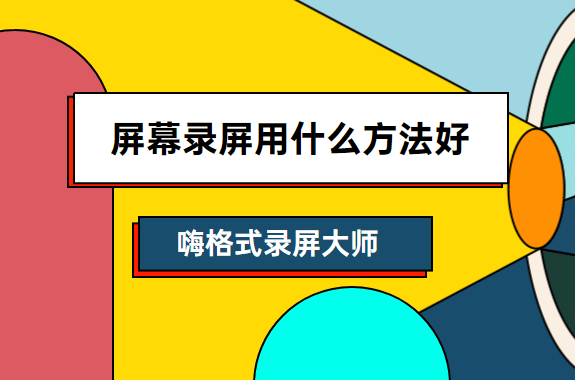
准备工具:电脑、需要屏幕录屏的内容、嗨格式录屏大师
在分享屏幕录屏的方法之前,先为大家介绍一下这款软件。嗨格式录屏大师是一款能够同时适用于Windows和MAC电脑的专业级录屏软件,支持全屏录制、区域录制、摄像头录制等录制模式。帮助用户轻松完整音画同步录制电脑桌面操作、娱乐游戏、在线课程等所有屏幕活动。同时,软件具有简单易用、灵活快捷、高清录制、一键导出等特色,非常适合电脑小白。

屏幕录屏的方法:
步骤一:获取软件,选择录屏模式
首先,您可以自行获取软件进行安装。之后,进入到软件当中选择录屏模式。嗨格式录屏大师有五大模式,包括:区域录制、全屏录制、游戏模式、只录声音和摄像头录制等。一般情况下,屏幕录屏选择“全屏录制”模式。如果您只需要录制部分区域,可以选择“区域录制”模式。如果您需要屏幕录屏的是游戏,也可以直接选择“游戏模式”。
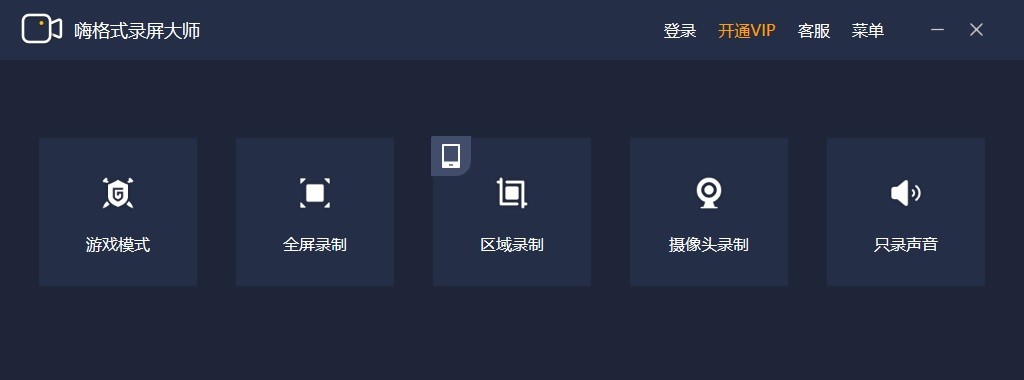
步骤二:参数设置
1、视频参数设置
根据自身需求,对视频参数进行设置。当前,嗨格式录屏大师可以设置的内容包括:视频格式、视频清晰度、视频帧率、声音来源、定时计划录制、水印自定义设置等等。
2、视频文件保存路径设置
根据需要屏幕录屏的内容时间长短,对视频文件保存路径进行设置。这里提醒大家,要确保所选视频文件保存目录空间大小充足,避免录屏过程当中出现问题。
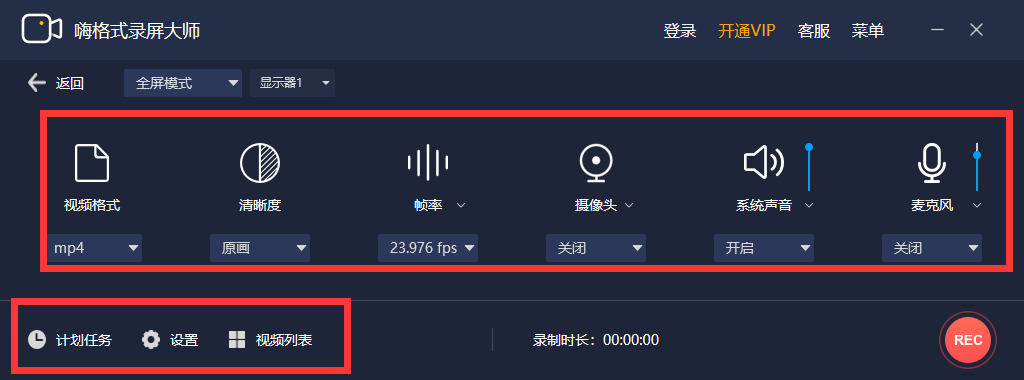
步骤三:检查设置,开始录屏
设置全部完成之后,需要对上述操作进行检查。确认无误后,打开需要屏幕录屏的内容,并点击“开始录制”按钮即可。录屏完成,点击“停止录制”按钮即可一键保存录屏文件。
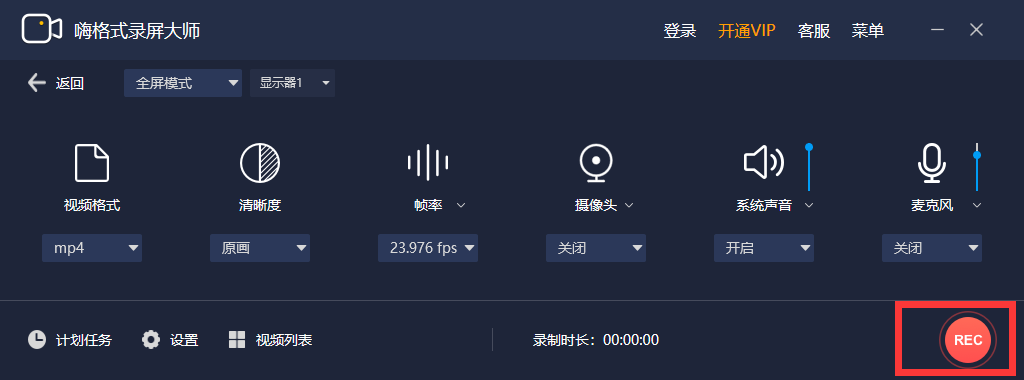
步骤四:视频剪辑
最后,如果您还需要对录制的视频文件进行剪辑(主要剪去片头和片尾多余的部分),还可以点击软件界面左下方“视频列表”。然后选中需要剪辑的视频文件,点击右侧“编辑”按钮即可。另外,您如果是其他的视频(不是录屏的文件)需要剪辑,您可以使用软件的“导入”功能并进行剪辑。
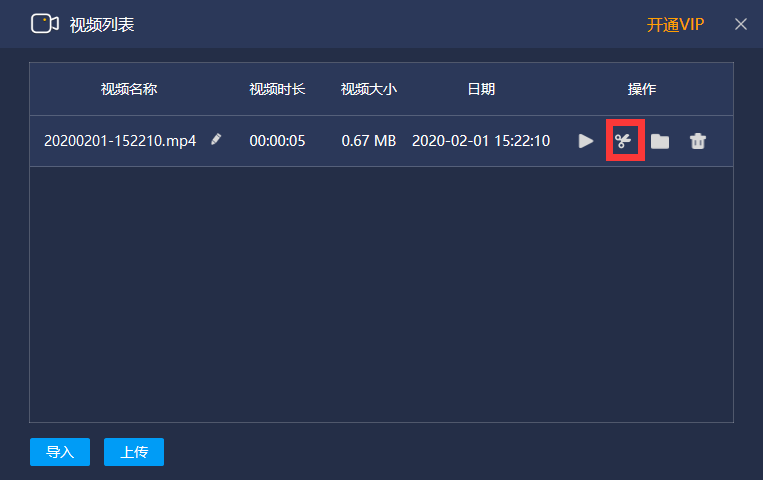
以上就是为大家分享的一种好用的屏幕录屏方法了,如果您也有屏幕录屏的需求,不妨参照上述方法进行尝试。温馨提示:如果您在使用嗨格式录屏大师的过程中遇到问题,请及时与我们联系,祝您录屏愉快。
其它问题:
更多精彩内容,请点击《嗨格式录屏大师教程中心》查看。